Բովանդակություն
Եթե դուք էլփոստի հաճախակի օգտատեր եք, հավանաբար տեսել եք գործընկերների, գործընկերների, ընկերների կամ ընտանիքի նամակներ, որոնց վերջում կա ստորագրություն: Այն կարող է տալ նրանց անունը, հեռախոսահամարը, աշխատանքի անվանումը և այլ համապատասխան տեղեկություններ: Ստորագրությունը կարող է էլեկտրոնային փոստին չափազանց պրոֆեսիոնալ տեսք տալ:
Չնայած էլեկտրոնային հաղորդակցությունների մեծ մասն այժմ ակնթարթային հաղորդագրությունների, տեքստային հաղորդագրությունների, տեսազրույցի կամ սոցիալական լրատվամիջոցների տեսքով է, էլ.փոստը դեռ լայնորեն օգտագործվում է բիզնեսի աշխարհում: Այդ պատճառով շատ կարևոր է ունենալ պրոֆեսիոնալ տեսք, որն առանձնանում է և թույլ կտա ուրիշներին իմանալ, թե ում հետ են նրանք շփվում:

Դուք Outlook-ի օգտատեր եք: Microsoft Outlook-ում էլփոստի ստորագրություն ստեղծելը բավականին պարզ է. դա կարելի է անել ընդամենը մի քանի րոպեում:
Եթե դուք արդեն ունեք, և մոռացել եք, թե ինչպես փոխել այն, մենք ձեզ ցույց կտանք, թե ինչպես: Եկեք նայենք, թե ինչպես ավելացնել կամ փոփոխել ձեր էլփոստի ստորագրությունը: Դրանից հետո մենք ներառել ենք որոշ նշումներ այն մասին, թե ինչպես այն պրոֆեսիոնալ տեսք հաղորդել:
Ստորագրություն ավելացնել Microsoft Outlook-ում
Ավելացնել ստորագրություն Outlook-ում բավականին պարզ գործընթաց է: Մենք դա կանենք Outlook-ի վեբ տարբերակում, բայց դա կարող է իրականացվել նաև Outlook հավելվածի գրեթե նույնական քայլերով: Այս հոդվածի սքրինշոթները Outlook-ի վեբ տարբերակից են:
Քայլ 1. Մուտք գործեք Microsoft Outlook
Մուտք գործեք Microsoft Outlook:
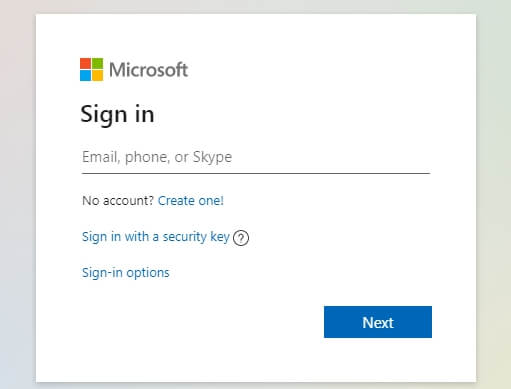
Քայլ 2 Բացեք Outlook-ի կարգավորումները
Բացեք ձեր հաշվի կարգավորումները: Դա արեք՝ սեղմելով ձեր բրաուզերի վերին աջ անկյունում գտնվող կարգավորումների պատկերակը:

Քայլ 3. Կտտացրեք «Դիտել Outlook-ի բոլոր կարգավորումները»

Քայլ 4. Կտտացրեք Փոստ – Կազմել և պատասխանել
Կարգավորումների ցանկում կտտացրեք «Փոստ» և այնուհետև «Ստեղծել և պատասխանել»: Էկրանի աջ կողմում գտնվող պատուհանի վերևի մասում դուք պետք է անմիջապես տեսնեք «Էլփոստի ստորագրություն» բաժինը:

Քայլ 5. Ավելացրեք ձեր ստորագրության տվյալները
Ավելացրեք բոլորը այն բաները, որոնք ցանկանում եք ցույց տալ ձեր ստորագրության մեջ: Տես ստորև բաժինը, թե ինչպես համոզվել, որ ձերը պրոֆեսիոնալ տեսք ունի:

Դուք կարող եք փոխել տառատեսակները և օգտագործել տեքստի ձևաչափման այլ ստանդարտ տարբերակներ: Հնարավոր է նաև պատկերներ ավելացնել, եթե ցանկանում եք:
Քայլ 6. Ընտրեք Ընտրանքներ
Ընտրեք ընտրանքներ՝ որոշելու համար, թե երբ պետք է օգտագործվի ստորագրությունը: Այն կարող է ներառվել նոր հաղորդագրությունների և հաղորդագրությունների մեջ, որոնց պատասխանում կամ փոխանցում եք:

Քայլ 7. Պահպանեք ձեր փոփոխությունները
Մի մոռացեք սեղմել «Պահել» կոճակը ստորին աջ անկյուն. Երբ դուք խնայում եք, դուք ավարտված եք; դուք պետք է ունենաք գեղեցիկ պրոֆեսիոնալ արտաքինով ստորագրություն ձեր էլ. նամակներում:

Թարմացրեք ձեր Microsoft Outlook ստորագրությունը
Եթե գոհ չեք ձեր նոր ստորագրության տեսքից, մի անհանգստացեք: Հեշտ է խմբագրել այն: Նաև սովորական է, որ անհրաժեշտ է փոփոխություններ կատարել, երբ կոնտակտային տվյալները փոխվում են, երբ դուք ստանում եք նոր աշխատանքի կոչում, կամ պարզապես ցանկանում եք խոզանակ անել:այն մի փոքր բարձրացրեք:
Այն թարմացնելու համար պարզապես հետևեք նույն քայլերին, որոնք օգտագործվել են նորը ստեղծելու համար: Երբ հասնեք կարգավորումների ստորագրության բաժին (քայլ 4), կտտացրեք աջ կողմում գտնվող տեքստային պատուհանին, այնուհետև խմբագրեք տեքստային տուփը՝ ձեր ուզած ձևով տեսք ունենալու համար: Դա այնքան պարզ է: Մի մոռացեք պահպանել ձեր կարգավորումները:
Ինչպես դարձնել ձեր Outlook ստորագրությունը պրոֆեսիոնալ տեսք
Կան բազմաթիվ եղանակներ ապահովելու ձեր էլփոստի ստորագրությունը պրոֆեսիոնալ տեսք ունենալու համար: Ձեր հիմնական առաջնահերթությունները. ներառեք ձեր լրիվ անունը, որին հաջորդում է ձեր աշխատանքը կամ պաշտոնը, ապա կոնտակտային տվյալները: Ստորև բերված են այն կետերը, որոնք կավելացնեն առավելագույն արժեք:
1. Անունը
Դուք կարող եք օգտագործել ձեր պաշտոնական անունը: Բաց թողեք մականունները կամ կրճատված անունները, եթե դուք չունեք ավելի պատահական աշխատանքային միջավայր կամ հաճախորդներ:
2. Վերնագիր
Սա կարող է կարևոր լինել, հատկապես նրանց համար, ովքեր կարող են ձեզ լավ չճանաչեն կամ չգիտեն: աշխատել է ձեզ հետ անցյալում:
3. Կազմակերպության անվանումը
Եթե դուք աշխատում եք ընկերությունում, ստացողները պետք է իմանան դրա անունը: Եթե դուք չեք աշխատում ընկերությունում, կարող եք տեղադրել «Անկախ կապալառու» կամ «Ազատ ծրագրավորող» նման մի բան: Դուք կարող եք նաև բաց թողնել այս մասը, եթե դուք չեք ներկայացնում որևէ ընկերություն:
Ընկերության մասին տեղեկատվություն ավելացնելիս կարող եք հաշվի առնել ձեր ընկերության պատկերանշանը: Սկզբում ճշտեք ձեր ընկերության հետ՝ տեսնելու, թե արդյոք նրանք ունեն կոնկրետ բաներ, որոնք կցանկանային, որ դուք ներառեք:
4. Վկայագրեր
Դուքկարող է նաև թվարկել ձեր կամ ձեր ընկերության ցանկացած հավաստագրեր: Հավաստագրերը կարող են ունենալ տարբերանշան կամ խորհրդանիշ, որը նույնպես կարող է ավելացվել:
5. Կոնտակտային տվյալներ
Սա կարող է լինել ամենակարևոր մասը: Ապահովեք այլընտրանքային ուղիներ, որպեսզի ինչ-որ մեկը կապ հաստատի ձեզ հետ: Ավելացրեք ձեր հեռախոսահամարը, ձեր բիզնեսի կայքը կամ ցանկացած այլ եղանակ, որը դուք կարող եք ունենալ: Կարող եք նաև ներառել ձեր էլ․ հասցեն, չնայած այն արդեն կլինի «From» բաժնի հաղորդագրության մեջ: Չի խանգարի ունենալ այն այնտեղ, որտեղ ինչ-որ մեկը կարող է հեշտությամբ տեսնել այն և մուտք գործել դրան:
6. Սոցիալական մեդիա
Մտածեք կապվել ցանկացած պրոֆեսիոնալ սոցիալական մեդիայի հաշիվների հետ, ինչպիսիք են LinkedIn-ը կամ այլ հաշիվներ, որոնք ներկայացնում են: ձեր բիզնեսը:
7. Լուսանկարը
Ձեր լուսանկարը պարտադիր չէ, բայց մարդկանց համար հաճելի է տեսնել, թե ում հետ են շփվում: Եթե ձեր ընկերության մշակույթը պաշտոնական է, համոզվեք, որ օգտագործեք պրոֆեսիոնալ տեսք ունեցող լուսանկար:
Այն, ինչ դուք չպետք է ներառեք ձեր Outlook ստորագրության մեջ
Ինչպես տեսնում եք, ստորագրության բաժինը թույլ կտա ձեզ ավելացնել տեքստի կամ նկարների առատություն, բայց ոչ մի վատ բան չկա այն պարզ պահելու մեջ: Նպատակն է տրամադրել տվյալներ, որոնք առավելագույն արժեք են հաղորդում ձեր հաղորդագրություններին:
Մի չափազանցեք այն: Եթե ավելացնեք շատ, այն կարող է խառնաշփոթ թվալ: Տեղեկատվության գերբեռնվածությունը կարող է պատճառ հանդիսանալ, որ ստացողը պարզապես անտեսի այն, հատկապես, եթե նրանք շտապում են:
Հաճախ կտեսնեք, որ մարդիկ ներառում են ինչ-որ մեջբերում կամիրենց էլեկտրոնային փոստի ստորագրության մեջ ասելով. Ես խորհուրդ եմ տալիս դեմ լինել, եթե դա ձեր ընկերության կարգախոսը կամ կարգախոսը չէ: Մեջբերումները հաճախ կարող են լինել կարծիք, քաղաքական կամ հակասական. դուք կարող եք ինչ-որ մեկին վիրավորելու ռիսկի դիմել: Եթե ձեր ցանկությունն է պրոֆեսիոնալ լինել, մեջբերումները մի բան են, որից դուք պետք է խուսափեք:
Մի վերջին բանի մասին, որ պետք է մտածել. խուսափեք ձեր ստորագրությունը չափազանց շեղող դարձնելուց: Դուք ցանկանում եք, որ այն նկատվի, բայց նաև չեք ցանկանում, որ այն այնքան գրավիչ լինի, որ հեռանա ձեր հաղորդագրությունից:
Ստորագրությունը պետք է պատմի մարդկանց, թե ով եք դուք, ինչ եք անում, ում համար եք աշխատում, ինչպես կապվել ձեզ հետ և, հնարավոր է, ինչու կարող են վստահել ձեզ:
Ինչու՞ է Ձեզ անհրաժեշտ էլփոստի ստորագրությունը: Outlook
Կան մի քանի այլ լավ պատճառներ նախաֆորմատավորված ծածկանուն ունենալու համար: Թեև դրանք կարող են պարզ թվալ, բայց մի թերագնահատեք դրանց կարևորությունը:
Ինչպես արդեն տեսել ենք, էլփոստի ստորագրությունը ձեր հաղորդագրություններն ավելի պրոֆեսիոնալ տեսք է հաղորդում: Ստորագրությունը կարող է խնայել արժեքավոր ժամանակը:
Թեև դա կարող է շատ չթվալ, մի քանի նամակներ ուղարկելը և ձեր անունն ու այլ մանրամասներ անընդհատ ավելացնելը կարող է հեռացնել այլ առաջադրանքներից: Նախապես ստեղծված լռելյայնության դեպքում յուրաքանչյուր հաղորդագրության համար մեկ բան պակաս պետք է անեք:
Ստորագրությունը նաև ապահովում է, որ ձեր անունը և այլ մանրամասներ միշտ ներառվեն յուրաքանչյուր էլ. Դուք չեք մոռանա ավելացնել ձեր ամենակարևոր կոնտակտային տվյալները: Ստանդարտ ստորագրությունը պահպանում է ձեր կոնտակտային տվյալները, որպեսզի դուք ճանաչեք ձեզյուրաքանչյուր հասցեատիրոջն ուղարկում են ճիշտ նույն բանը:
Կա մեկ վերջին պատճառ. ստացողը կիմանա, թե ումից է ստանում հաղորդագրությունը: Էլփոստի հասցեները հաճախ մեր անունների խառնված մասերն են՝ համակցված թվերի կամ այլ տառերի հետ:
Արդյունքում, հաղորդագրություն ստացողը կարող է չգիտի ձեր լրիվ անունը: Պաշտոնական ստորագրությունը երաշխավորում է, որ ստացողը գիտի, թե ով եք դուք:
Վերջնական խոսքեր
Ձեր Outlook էլփոստի ստորագրությունը ձեր հաղորդակցության կարևոր մասն է: Այն տեղեկատվություն է տրամադրում ձեր մասին և ձեր ընթերցողներին տալիս է ձեզ հետ կապվելու այլընտրանքային ուղիներ: Այն խնայում է ժամանակը նամակներ մուտքագրելիս և ուղարկելիս, քանի որ ստիպված չեք լինի անընդհատ կրկնվող տեքստ լրացնել:
Հենց որ կարգավորեք ձեր Outlook ստորագրությունը, համոզվեք, որ հաճախակի վերանայեք այն և համոզվեք, որ այն պահպանում եք: մինչ օրս, եթե ինչ-որ բան փոխվի:
Հուսով ենք, որ այս հոդվածն օգնել է ձեզ ստեղծել ձեր մասնագիտական էլփոստի ստորագրությունը Outlook-ում: Խնդրում ենք ազատ զգալ կապվել մեզ հետ ցանկացած հարցի կամ մեկնաբանության համար:

